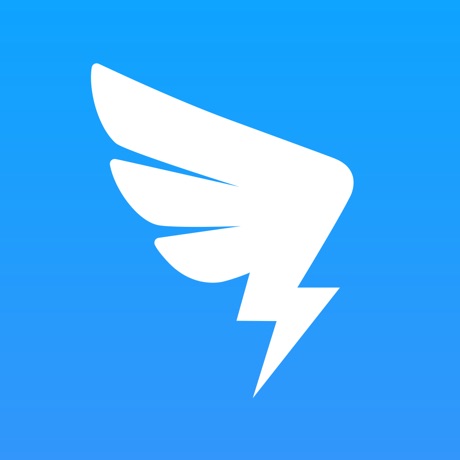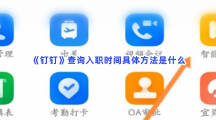《钉钉》云课堂线上考试防止作弊方法
2024-02-02 04:28:36
编辑:星沉石海
自从疫情以来,《钉钉》就挑起了上网课的大梁,不少学校都开始选择使用钉钉上网课。而且钉钉上面也出现了比如网上考试的功能。那么,各位老师知道网上考试怎么避免作弊吗?接下来,小编就给各位玩家小伙伴带来了《钉钉》云课堂线上考试防止作弊方法,有不清楚的玩家可以一起来看一看。

《钉钉》云课堂线上考试防止作弊方法
1、首先打开钉钉工作选项中的“云课堂”进入
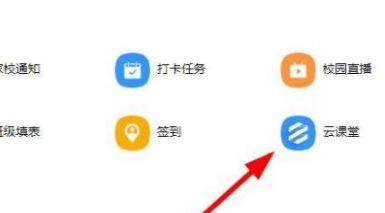
2.点击右上角的[管理中心]进入
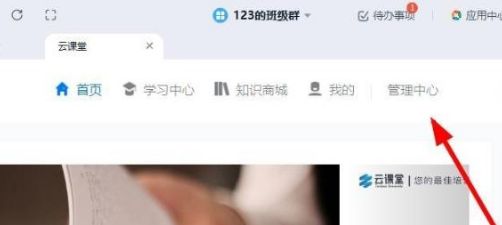
3.单击“考试管理”下的“独立考试”。
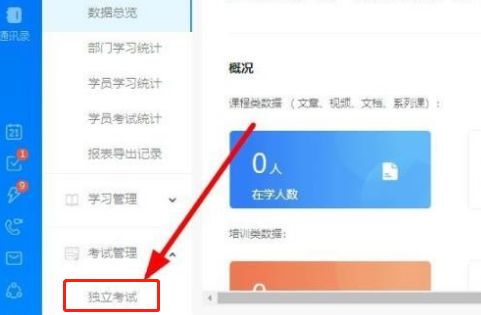
4.然后单击右上角的“创建考试”
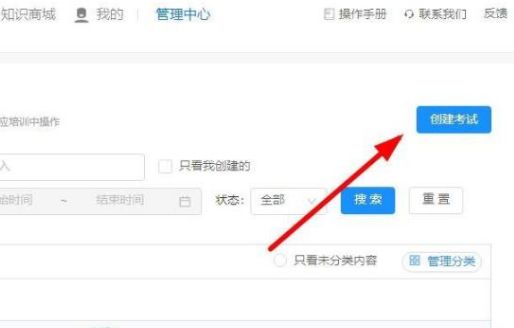
5、最后,可以在考试设置中选择防止作弊的选项。
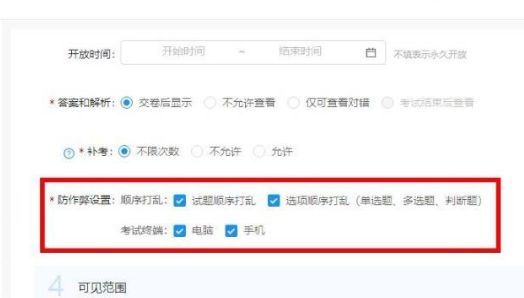
相关文章
更多- 《钉钉》查询入职时间的详细信息方法有哪些呢?查询入职时间具体方法是什么2024-09-201674
- 《钉钉企典》如何批量导出数据2024-09-04189
- 《钉钉企典》如何查找最新注册企业电话2024-09-04101
- 《钉钉企典》怎么查企业风险2024-09-04112
- 《钉钉企典》如何监控公司2024-09-0495